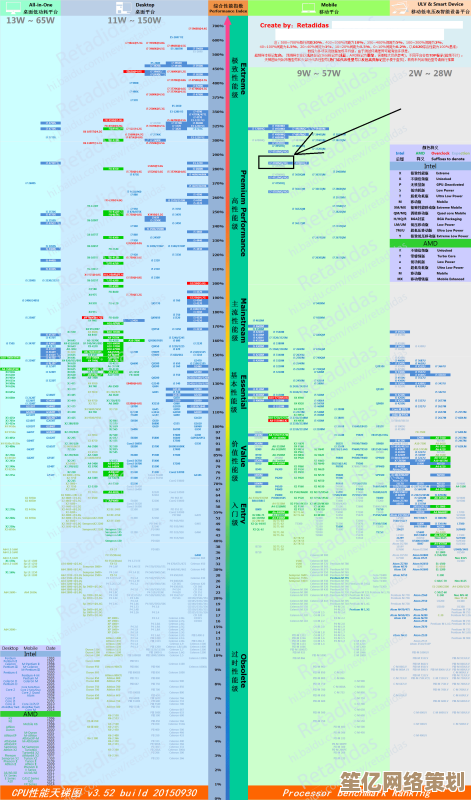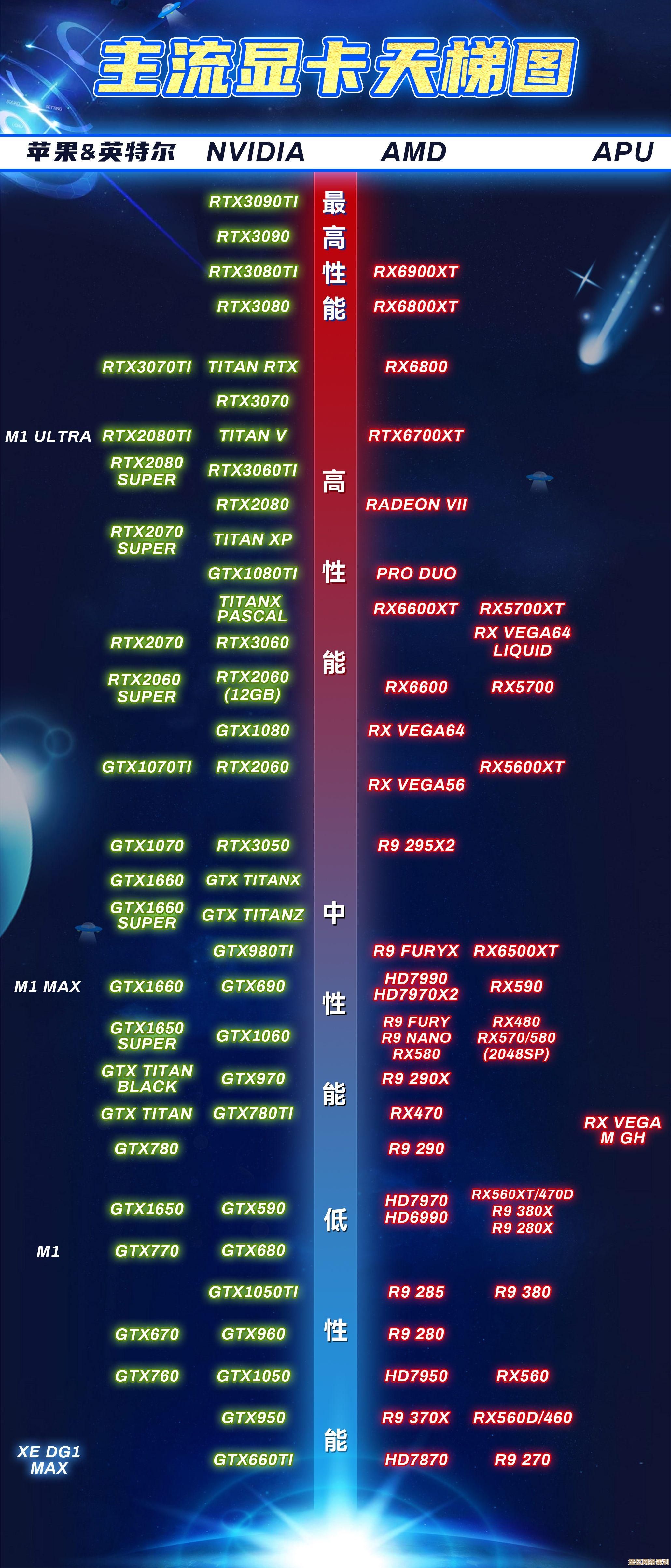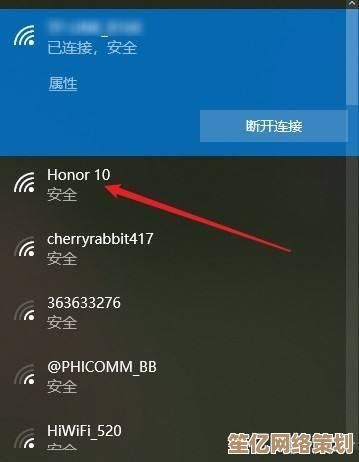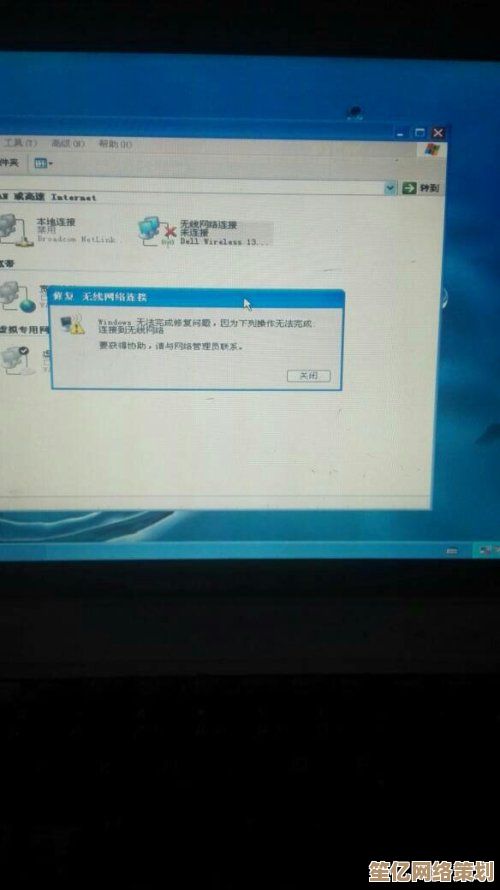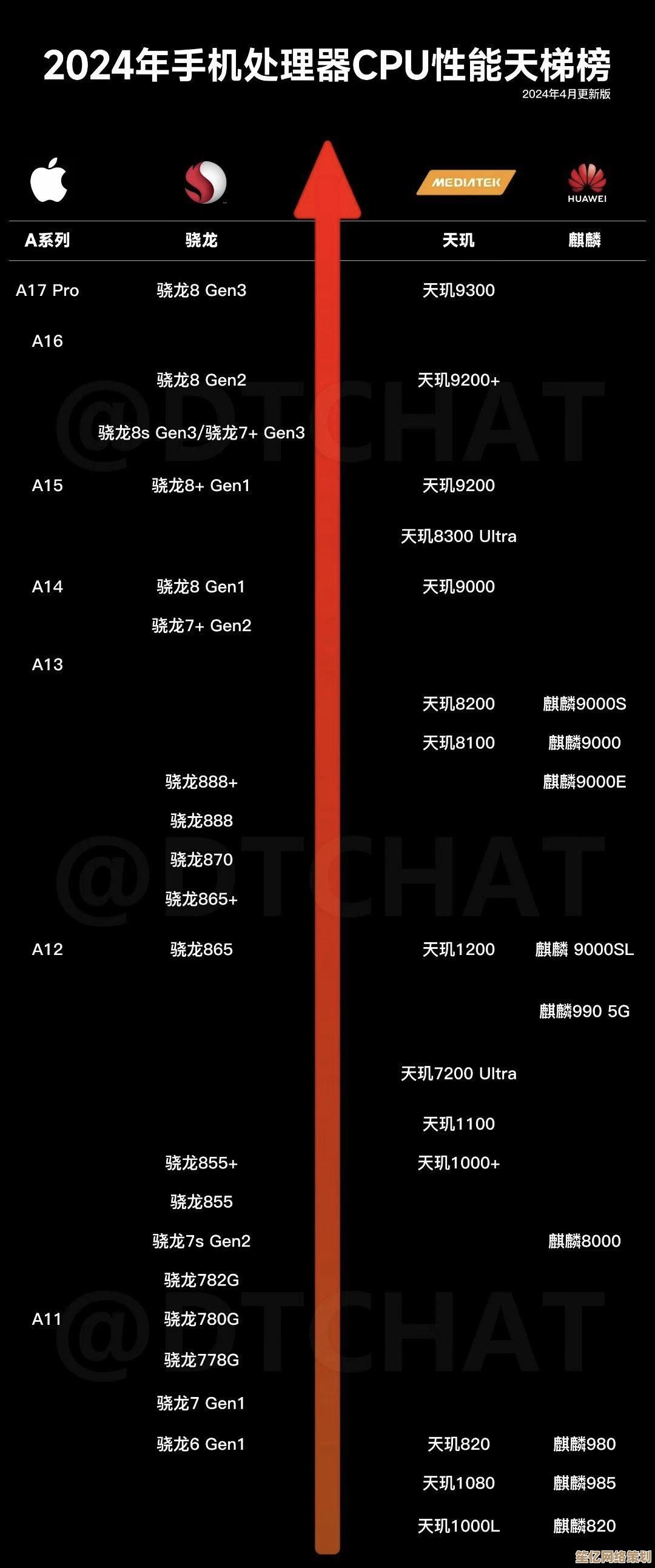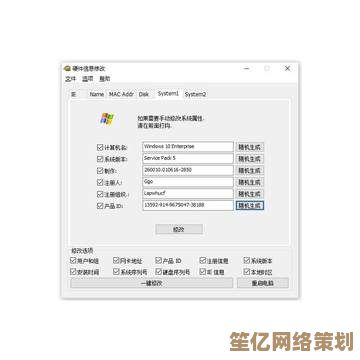一步步教你将Win11精美锁屏壁纸转换为个性化桌面背景
- 问答
- 2025-09-21 16:03:22
- 2
一步步教你将Win11精美锁屏壁纸转换为个性化桌面背景 🖥️✨
每次看到Windows 11锁屏那些惊艳的壁纸,我都会想:"为什么微软不直接把这些美图设为桌面背景呢?"🤔 直到有一天我终于忍不住了,决定自己动手解决这个问题。
第一步:找到那些"藏起来"的宝藏
你可能不知道,Windows 11会把所有锁屏壁纸偷偷保存在一个神秘文件夹里,我第一次发现这个秘密时简直像个找到藏宝图的孩子!🗺️
具体路径是:
C:\Users\[你的用户名]\AppData\Local\Packages\Microsoft.Windows.ContentDeliveryManager_cw5n1h2txyewy\LocalState\Assets
⚠️ 注意:AppData是个隐藏文件夹,你得先在文件资源管理器里勾选"显示隐藏的项目"才能看到它。
第二步:破解"无名氏"文件的秘密
打开那个文件夹后,你会发现一堆没有扩展名的文件——这就是我们的目标!但问题来了...它们看起来都一样,完全分不清谁是谁。😵💫
我第一次尝试时差点放弃,直到发现了一个小技巧:把这些文件复制到另一个文件夹,然后手动添加".jpg"扩展名,Bingo!图片立刻就能打开了。
第三步:筛选你的最爱
不是所有文件都是壁纸哦!有些可能是缓存数据,我通常会按文件大小排序——壁纸一般都在200KB以上。📊
个人小贴士:我喜欢把筛选出来的壁纸重命名为"Win11锁屏_日期",这样以后找起来特别方便,上周我就这样找到了那张让我一见钟情的雪山日出图!🏔️
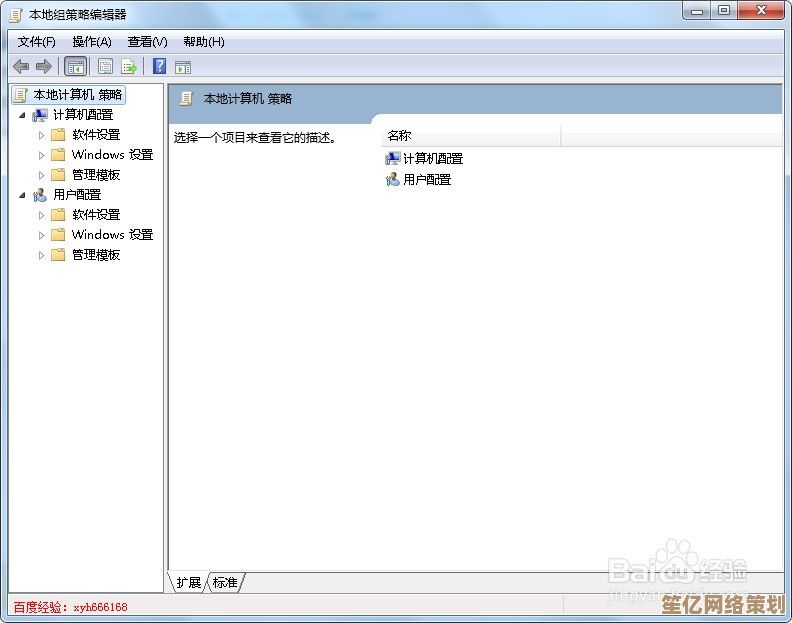
第四步:设为桌面背景
这一步最简单啦!右键点击你喜欢的图片,选择"设置为桌面背景"就完成了。..我发现有时候图片会被拉伸变形,这时候就需要:
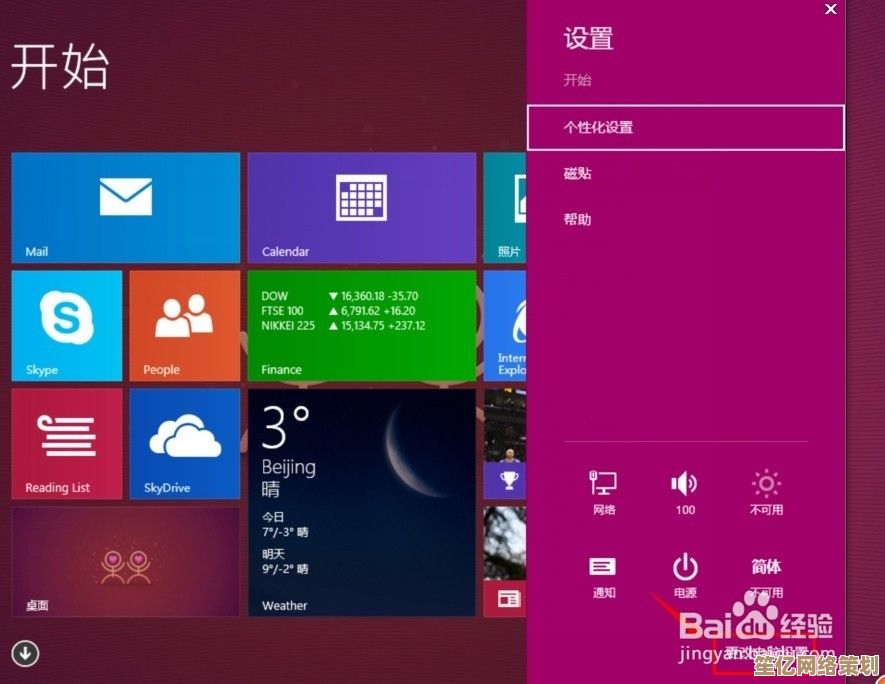
- 右键桌面 > 个性化 > 背景
- 选择"适应"方式(我通常用"填充"或"适应")
- 调整颜色搭配(Win11的个性化设置真的很强大)
我的翻车经历 😅
第一次尝试时,我直接把原文件夹里的文件重命名,结果...第二天锁屏壁纸就不更新了!后来才知道那些文件是系统正在使用的,所以现在我都乖乖先复制一份再操作。
进阶玩法:自动同步脚本 💻
如果你像我一样懒(或者说追求效率),可以写个简单的批处理脚本自动完成这些步骤,不过说实话,我第一次写的脚本把整个文件夹都清空了...所以建议新手还是手动操作比较安全!
为什么微软不直接提供这个功能?
我猜可能是为了保持锁屏的新鲜感?或者想让我们多花点时间探索系统?不管怎样,这种"寻宝"过程其实挺有趣的,每次找到一张新壁纸都有种小小的成就感。🎉
最后的小发现
最近我发现有些特别精美的锁屏壁纸其实来自微软的"Spotlight"功能,这些图片的分辨率通常更高,而且附带地理位置信息(适合像我这样的地理迷!🌍)。
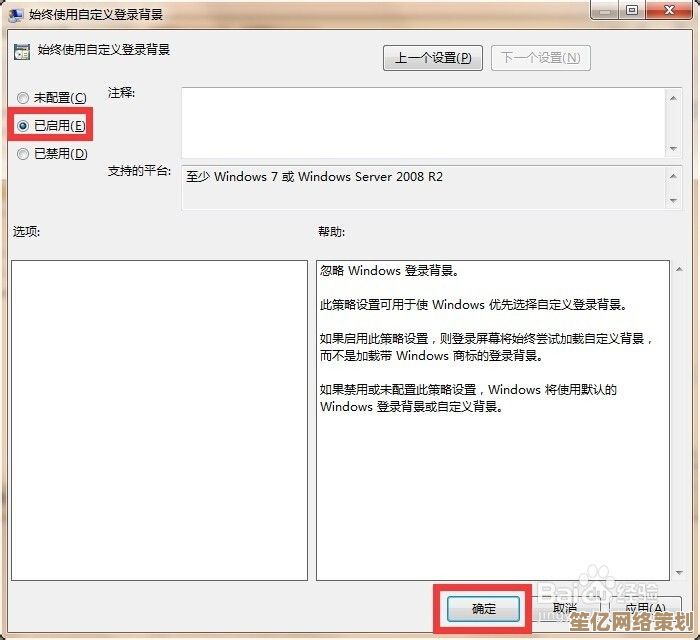
本文由太叔访天于2025-09-21发表在笙亿网络策划,如有疑问,请联系我们。
本文链接:http://waw.haoid.cn/wenda/5528.html